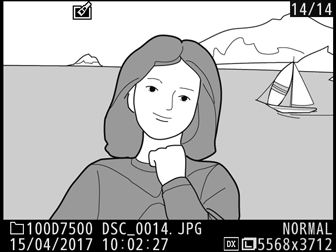Opprett en kopi hvor bare utvalgte nyanser vises i farge.
-
Velg Bare valgt farge.
Marker Bare valgt farge i retusjeringsmenyen og trykk på 2 for å vise en dialogboks for bildevalg.
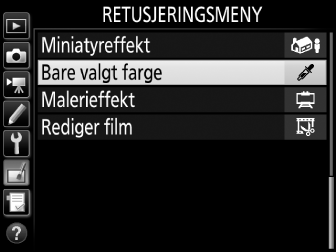
-
Velg et bilde.
Bruk multivelgeren til å markere et bilde (for å vise det markerte bildet på fullskjerm, trykk og hold nede X/T-knappen). Trykk på J for å velge det markerte bildet og gå videre til neste trinn.

-
Velg en farge.
Bruk multivelgeren for å plassere markøren over en gjenstand og trykk på A AE-L/AF-L-knappen for å velge motivets farge som skal beholdes i den endelige kopien (kameraet kan ha vanskeligheter med å oppdage umettede farger; velg en mettet farge). Trykk på X (T) for å zoome inn på bildet for nøyaktig fargevalg. Trykk på W (Z) for å zoome ut.
A AE-L/AF-L-knapp
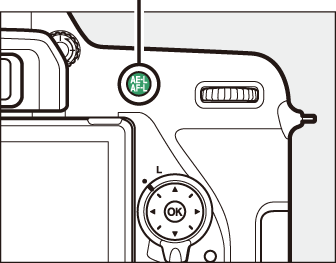
Bare valgt farge

-
Marker fargeområdet.
Drei hovedkommandohjulet for å markere fargeområdet for den valgte fargen.

Fargeskala

-
Velg fargeområdet.
Trykk på 1 eller 3 for å øke eller redusere området for tilsvarende nyanser som skal tas med i det endelige bildet. Velg verdier mellom 1 og 7; merk at høyere verdier kan inkludere nyanser fra andre farger. Virkningen kan kontrolleres i redigeringsvisningen.

-
Velg flere farger.
For å velge flere farger dreier du hovedkommandohjulet for å markere en annen av de tre fargeboksene øverst i visningen og gjentar trinn 3–5 for å velge en annen farge. Gjenta for en tredje farge hvis du ønsker det. For å velge bort den markerte fargen trykker du på O (Q); for å fjerne alle farger, trykker du på og holder nede O (Q). En bekreftelsesdialogboks vises. Velg Ja.


-
Lagre den redigerte kopien.
Trykk på J for å lage en retusjert kopi.